
Twitch هي منصة بث تلفزيوني مباشر يفضلها اللاعبون في جميع أنحاء العالم. يتيح لهم البث المباشر لجلسة اللعب الخاصة بهم إلى الأشخاص في جميع أنحاء العالم. بصرف النظر عن ذلك ، يستخدم الناس أيضًا Twitch لدفق أنشطتهم مثل الطهي والغناء وغير ذلك. إذا وجدت بثًا مثيرًا للاهتمام ، يمكنك متابعة قناتهم للحصول على إشعارات فورية حول بثهم. علاوة على ذلك ، يمكنك دفق الفيديو الخاص بهم على شاشة التلفزيون الأكبر عن طريق بثه عبر Chromecast. حتى لو كان لديك تلفزيون مدمج في Chromecast ، يمكنك الإرسال Twitch مقاطع الفيديو إليه من هاتفك الذكي أو متصفح Chrome المثبت على الهاتف الذكي أو الكمبيوتر الشخصي.

Twitch لديه دعم مدمج لعرض مقاطع الفيديو على جهاز Chromecast. يمكنك إرساله مباشرة من Twitch التطبيق الذي قمت بتثبيته على Android أو iPhone. أولئك الذين لديهم Windows أو يمكن لأجهزة كمبيوتر Mac استخدام متصفح Chrome لإرسال ملف Twitch أشرطة فيديو.
كيفية Chromecast Twitch مقاطع الفيديو باستخدام Android / iPhone
الخطوة 1 – قم بتشغيل برنامج Twitch التطبيق الذي قمت بتثبيته وتأكد من تسجيل الدخول.
الخطوة 2 – انقر على يقذف التي يمكنك عرضها في الجزء العلوي من الشاشة.
لا يمكنك العثور على رمز الإرسال إذا كان هاتفك الذكي وجهاز Chromecast متصلين بشبكة WiFi مختلفة.
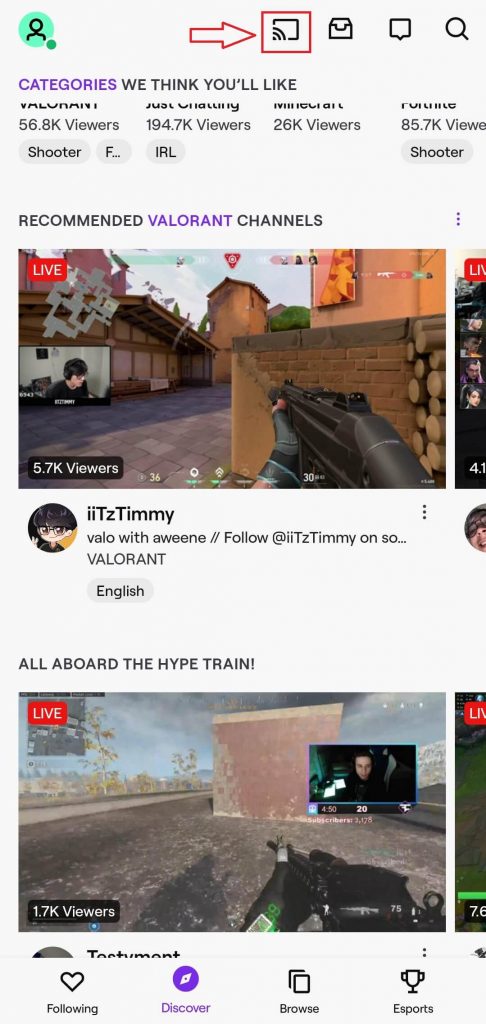
الخطوه 3 – حدد جهاز Chromecast وانتظر بضع ثوانٍ.
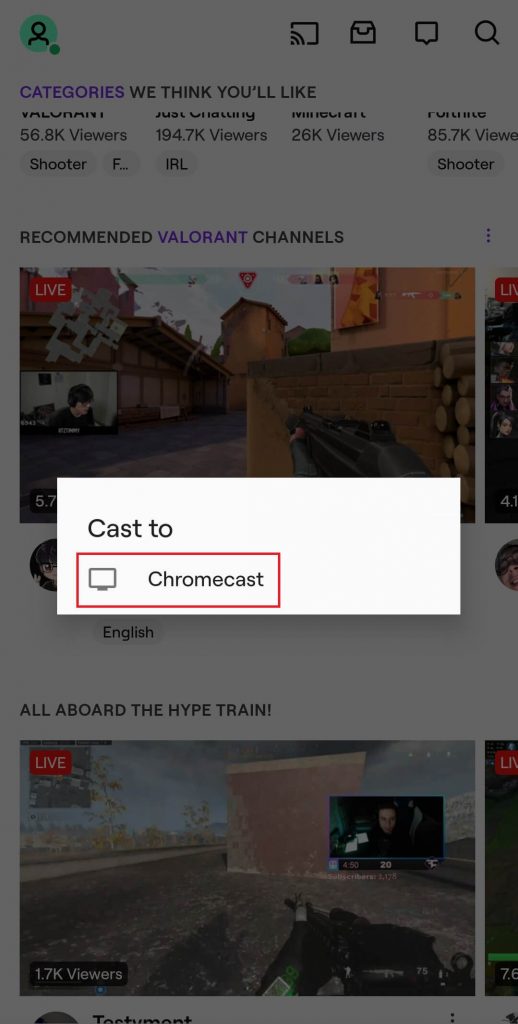
الخطوة 4 – بمجرد الاتصال ، قم بتشغيل الفيديو الذي تريده وسيتم تشغيله على التلفزيون.
أثناء الإرسال ، يمكنك استخدام الهاتف الذكي لأغراض أخرى دون إيقاف تشغيل اتصال WiFi.
الخطوة الخامسة – بمجرد الانتهاء من المشاهدة ، انقر فوق يقذف مرة أخرى واختيار توقف عن الصب.
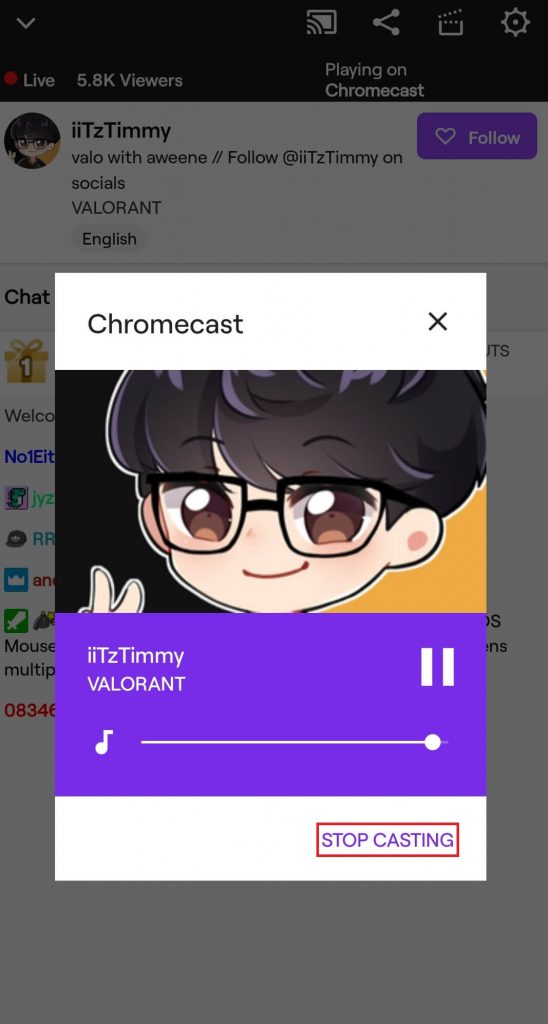
كيفية Chromecast Twitch مقاطع الفيديو باستخدام الكمبيوتر
تأكد من تحديث متصفح Chrome المثبت على متصفحك بأحدث إصدار. إذا لم يكن الأمر كذلك ، فقم بتحديث متصفح Chrome الخاص بك ثم اتبع الخطوات التالية.
الخطوة 1 – قم بتشغيل متصفح Chrome وقم بزيارة twitch.tv.
الخطوة 2 – تسجيل الدخول إلى حسابك واختيار Twitch الفيديو الذي تريد إرساله.
تأكد من توصيل جهاز الكمبيوتر وجهاز Chromecast بنفس الشبكة.
الخطوه 3 – انقر بزر الماوس الأيمن على الشاشة واضغط على يقذف قائمة.
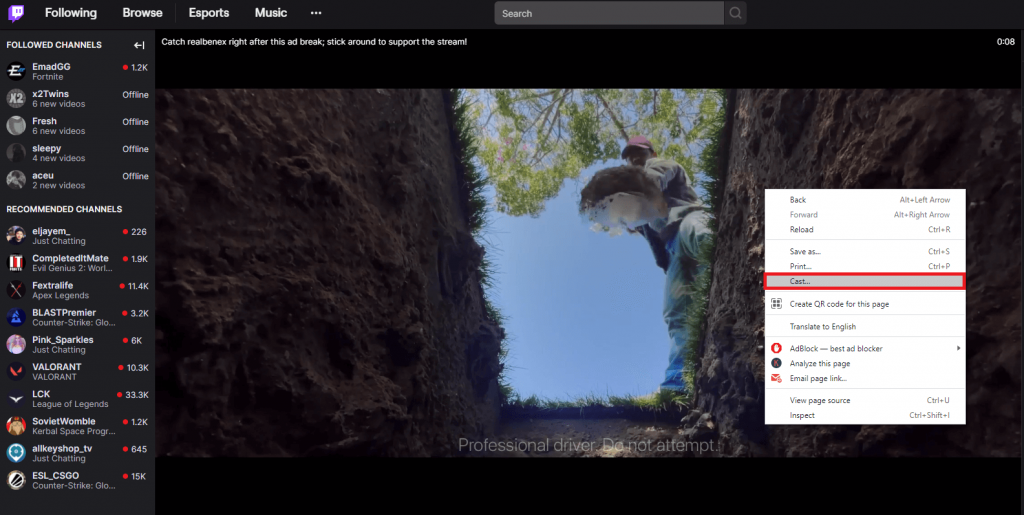
الخطوة 4 – اختر جهاز Chromecast وانتظر حتى تنعكس شاشة الكمبيوتر على التلفزيون.
بعد عكس الشاشة ، قم بتشغيل ملف Twitch الفيديو الذي تريد عرضه على شاشة أكبر.
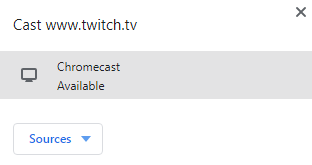
الخطوة الخامسة – الآن ، شاهد Twitch فيديو على شاشة التلفزيون.
Twitch لا يعمل على Chromecast – إصلاحات بسيطة
في بعض الأحيان بسبب بعض الأسباب ، فإن Twitch قد لا يتم الإرسال إلى الجهاز الذي تريده. قد يختلف السبب حسب المشكلة. بغض النظر عن السبب ، جرب هذه الخطوات لحل المشكلة.
على الأرجح ، سيتم إصلاح المشكلة بالخطوات المذكورة أعلاه. إذا لم يكن كذلك ، فأعد تعيين Chromecast ثم حاول إرسال ملف Twitch أشرطة فيديو.
إذا كانت لديك أية مشكلات تتعلق بالدليل ، فذكرها في قسم التعليقات أدناه. تابعنا Facebook و Twitter صفحات لقراءة أدلةنا على الفور.
